- Mehrere Benutzer haben berichtet, dass das Installationsprogramm beim Aktualisieren von Windows 11 auf einen Fehler 0x800f0905 gestoßen ist.
- Dies kann unter anderem an beschädigten Systemdateien, falsch konfigurierten Einstellungen, einem langsamen PC liegen.
- Finden Sie auch die anderen Windows-Installationsfehler heraus, auf die Sie stoßen könnten.
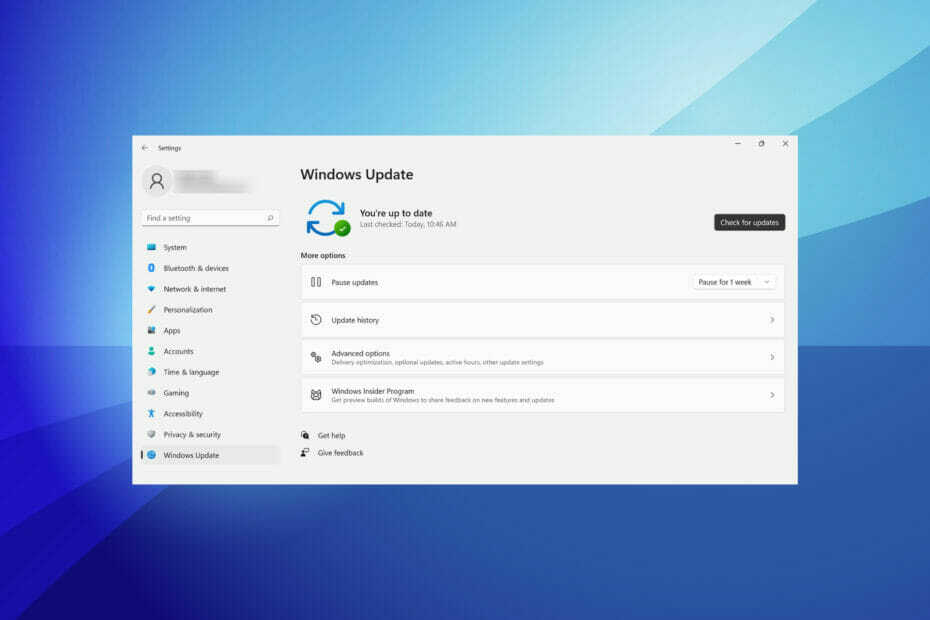
xINSTALLIEREN DURCH KLICKEN AUF DIE DOWNLOAD-DATEI
Diese Software repariert häufige Computerfehler, schützt Sie vor Dateiverlust, Malware, Hardwarefehlern und optimiert Ihren PC für maximale Leistung. Beheben Sie PC-Probleme und entfernen Sie Viren jetzt in 3 einfachen Schritten:
- Laden Sie das Restoro PC-Reparatur-Tool herunter das kommt mit patentierten Technologien (Patent verfügbar Hier).
- Klicken Scan starten um Windows-Probleme zu finden, die PC-Probleme verursachen könnten.
- Klicken Repariere alles um Probleme zu beheben, die die Sicherheit und Leistung Ihres Computers beeinträchtigen
- Restoro wurde heruntergeladen von 0 Leser in diesem Monat.
Jeder, der mit der Funktionsweise von Windows auch nur einigermaßen vertraut ist, weiß, wie wichtig es ist, es auf dem neuesten Stand zu halten. Mehrere Benutzer haben jedoch berichtet, dass das Installationsprogramm beim Aktualisieren von Windows 11 auf einen Fehler mit dem Code 0x800f0905 gestoßen ist.
Wenn Sie nicht auf die neueste Version aktualisieren können, verlieren Sie nicht nur einige neue Funktionen, sondern beeinträchtigen auch die Leistung des Systems. Außerdem veröffentlicht Microsoft mit jeder neuen Version Patches für Fehler in den vorherigen, was die Aktualisierung des Betriebssystems umso wichtiger macht.
In den folgenden Abschnitten werden wir Sie durch die verschiedenen Probleme führen, die zum Fehler 0x800f0905 des Installationsprogramms führen, und die effektivsten Korrekturen dafür.
Warum sehe ich, dass das Installationsprogramm in Windows 11 einen Fehler 0x800f0905 festgestellt hat?
Es gibt eine Reihe von Gründen für den Fehler 0x800f0905, auf den das Installationsprogramm gestoßen ist, und wir haben die bekanntesten unten aufgelistet:
- Beschädigte Systemdateien
- Probleme mit Windows Update-Komponenten
- Falsch konfigurierte Einstellungen
Wir wissen, dass es in diesem Fall ziemlich schwierig ist, die zugrunde liegende Ursache zu identifizieren, und empfehlen Ihnen, die Methoden in derselben Reihenfolge auszuführen, wie sie aufgelistet sind.
Wie kann ich beheben, dass Installer einen Fehler 0x800f0905 in Windows 11 festgestellt hat?
1. Führen Sie die Windows Update-Problembehandlung aus.
- Drücken Sie Fenster + ich um die zu starten Einstellungen App.
- Klicke auf Fehlerbehebung rechts im System Tab.
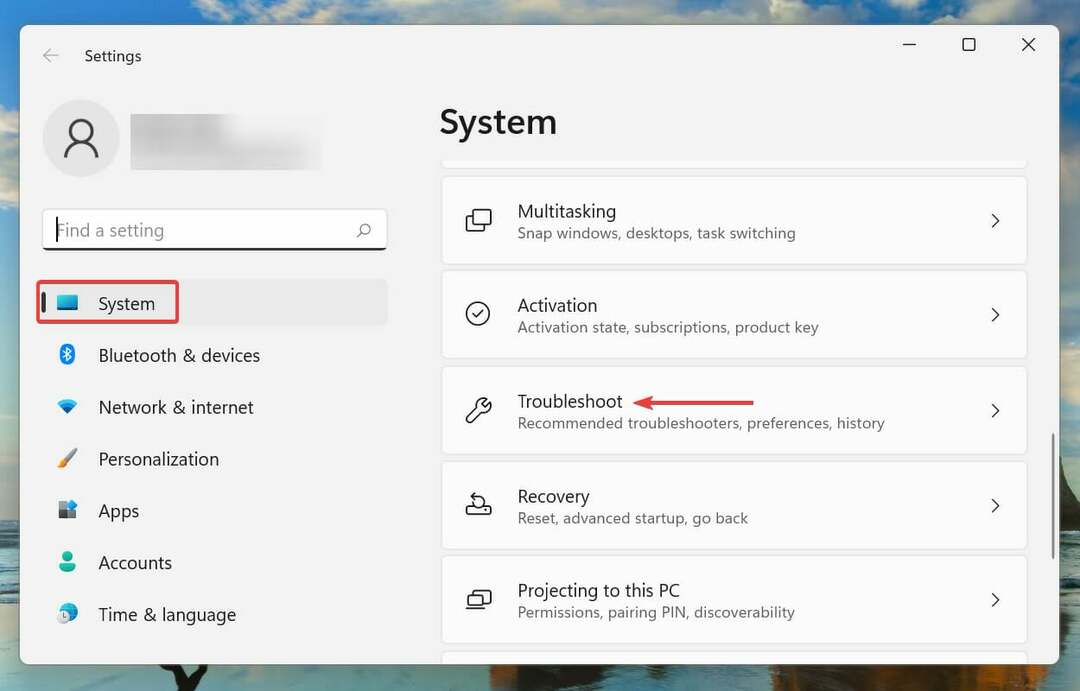
- Klicken Sie als nächstes auf Andere Fehlerbehebungen.
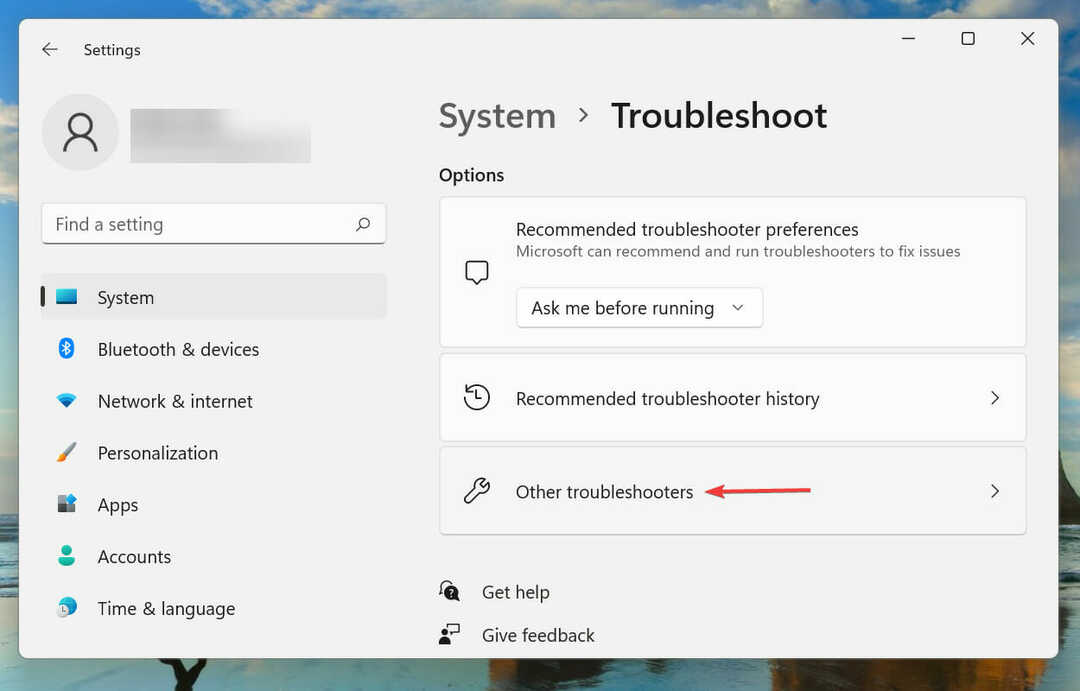
- Suchen Sie die Windows Update Fehlerbehebung und klicken Sie auf das Lauf Knopf daneben.
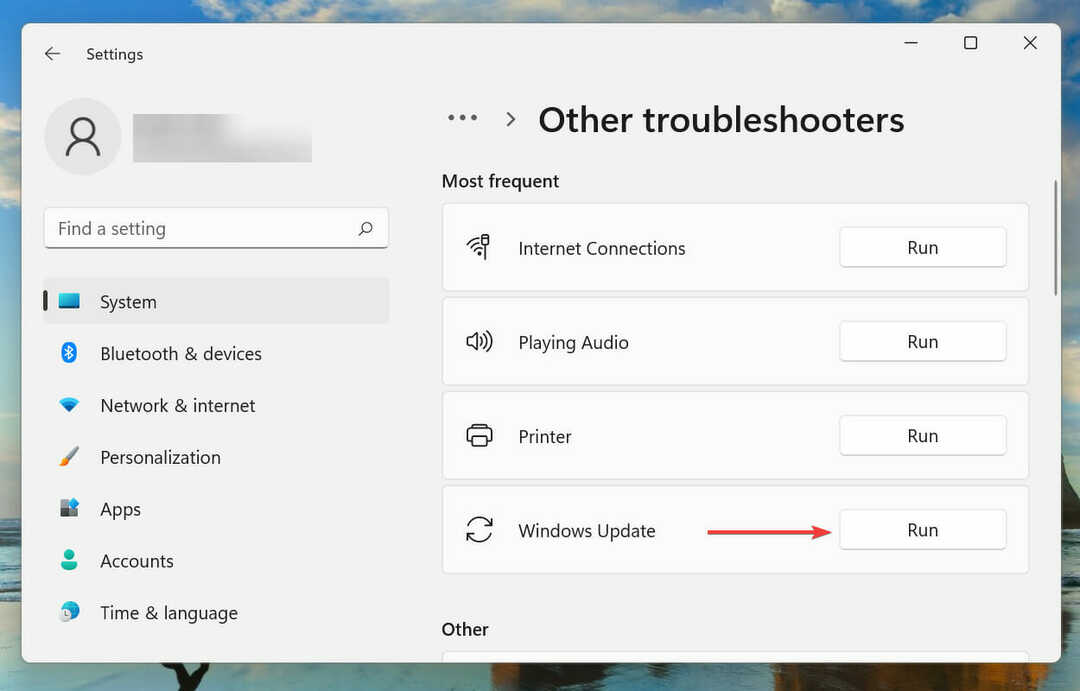
- Windows erkennt und behebt jetzt Probleme, die möglicherweise zum Fehler 0x800f0905 des Installationsprogramms führen.
2. Windows Update-Komponenten zurücksetzen
- Drücken Sie Fenster + S um die zu starten Suche Speisekarte.
- Eingeben Windows-Terminal Klicken Sie im Textfeld oben mit der rechten Maustaste auf das entsprechende Suchergebnis und wählen Sie Als Administrator ausführen aus dem Kontextmenü.
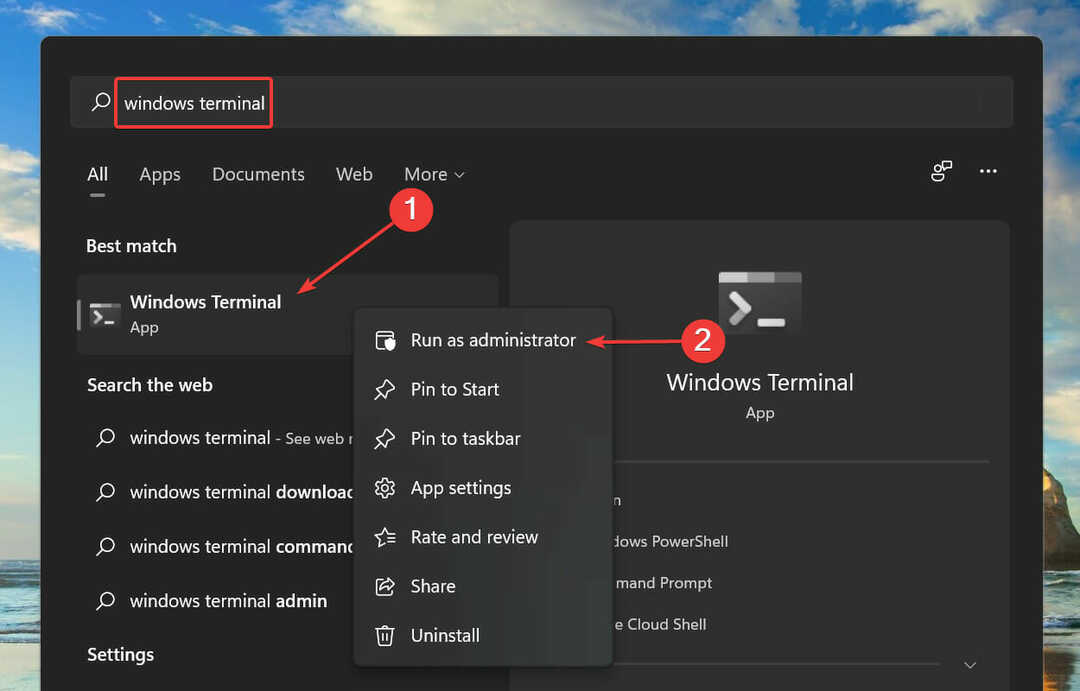
- Klicken ja auf der UAC (Benutzerkontensteuerung) angezeigte Eingabeaufforderung.
- Als nächstes klicken Sie oben auf den Abwärtspfeil und wählen Sie Eingabeaufforderung aus der Liste der Optionen. Alternativ können Sie drücken Strg + Schicht + 2 um die zu starten Eingabeaufforderung Tab.

- Geben Sie nun die folgenden Befehle ein / fügen Sie sie ein und drücken Sie Eingeben nach jedem, um sie auszuführen. Gehen Sie wie folgt vor, um den BITS- und Windows Update-Dienst zu stoppen:
Netto-StoppbitsNetzstopp wuauserv - Geben Sie als nächstes den folgenden Befehl ein, um die qmgr*.dat-Dateien zu löschen:
Entf „%ALLUSERSPROFILE%Application DataMicrosoftNetworkDownloaderqmgr*.dat“ - Geben Sie nun die folgenden Befehle ein, um einige wichtige Ordner umzubenennen. Wenn dies Ihr erster Versuch ist, Windows Update-Komponenten zurückzusetzen, überspringen Sie diesen Schritt.
Ren %Systemroot%\SoftwareDistribution\DataStore DataStore.bakRen %Systemroot%\SoftwareDistribution\Download Download.bakRen %Systemroot%\System32\catroot2 catroot2.bak - Fügen Sie die folgenden Befehle ein und drücken Sie Eingeben zurücksetzen BITS und Windows Update Dienstleistungen:
sc.exe sdset-Bits D:(A;; CCLCSWRPWPDTLOCRRCSY)(A;; CCDCLCSWRPWPDTLOCRSDRCWDWOBA)(A;; CCLCSWLOCRRAU)(A;; CCLCSWRPWPDTLOCRRCPU)sc.exe sdset wuauserv D:(A;; CCLCSWRPWPDTLOCRRCSY)(A;; CCDCLCSWRPWPDTLOCRSDRCWDWOBA)(A;; CCLCSWLOCRRAU)(A;; CCLCSWRPWPDTLOCRRCPU) - Als nächstes fügen Sie den folgenden Befehl ein und drücken Eingeben:
cd /d %windir%\system32 - Sie müssen nun jeden der folgenden Befehle ausführen, um die BITS und Windows Update Dateien, um den vom Installationsprogramm aufgetretenen Fehler 0x800f0905 zu beheben:
regsvr32.exe atl.dll
regsvr32.exe urlmon.dll
regsvr32.exe mshtml.dll
regsvr32.exe shdocvw.dll
regsvr32.exe browseui.dll
regsvr32.exe jscript.dll
regsvr32.exe vbscript.dll
regsvr32.exe scrrun.dll
regsvr32.exe msxml.dll
regsvr32.exe msxml3.dll
regsvr32.exe msxml6.dll
regsvr32.exe actxprxy.dll
regsvr32.exe softpub.dll
regsvr32.exe wintrust.dll
regsvr32.exe dssenh.dll
regsvr32.exe rsaenh.dll
regsvr32.exe gpkcsp.dll
regsvr32.exe sccbase.dll
regsvr32.exe slbcsp.dll
regsvr32.exe cryptdlg.dll
regsvr32.exe oleaut32.dll
regsvr32.exe ole32.dll
regsvr32.exe shell32.dll
regsvr32.exe initpki.dll
regsvr32.exe wuapi.dll
regsvr32.exe wuaueng.dll
regsvr32.exe wuaueng1.dll
regsvr32.exe wucltui.dll
regsvr32.exe wups.dll
regsvr32.exe wups2.dll
regsvr32.exe wuweb.dll
regsvr32.exe qmgr.dll
regsvr32.exe qmgrprxy.dll
regsvr32.exe wucltux.dll
regsvr32.exe muweb.dll
regsvr32.exe wuwebv.dll
11. Führen Sie als nächstes den folgenden Befehl aus, um Winsock zurückzusetzen:netsh winsock reset
12. Führen Sie schließlich diese Befehle aus, um den. neu zu starten BITS und Windows Update Service:NettostartbitsNetzstart wuauserv
Das Zurücksetzen der Windows Update-Komponenten ist wahrscheinlich eine der besten Lösungen für Probleme im Zusammenhang mit der Aktualisierung des Betriebssystems. Obwohl der Prozess etwas länger ist, ist bekannt, dass er den 0x800f0905-Fehler beseitigt, der vom Installationsprogramm in Windows 11 für viele Benutzer auftritt.
3. Geben Sie Windows genügend Zeit, um das Update automatisch zu installieren
- Drücken Sie Fenster + S um die zu starten Suche Speisekarte.
- Eingeben Energiesparplan bearbeiten in das Textfeld oben und klicken Sie auf das angezeigte Suchergebnis.
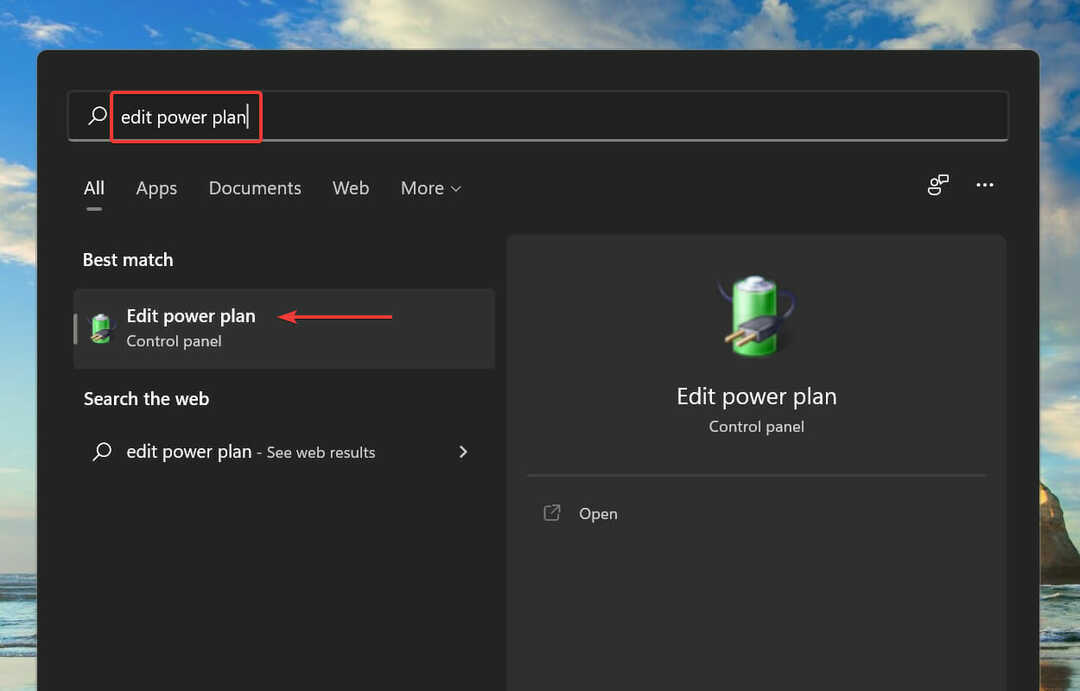
- Ändern Sie alle vier hier aufgeführten Einstellungen in noch nie bis aus den jeweiligen Dropdown-Menüs.
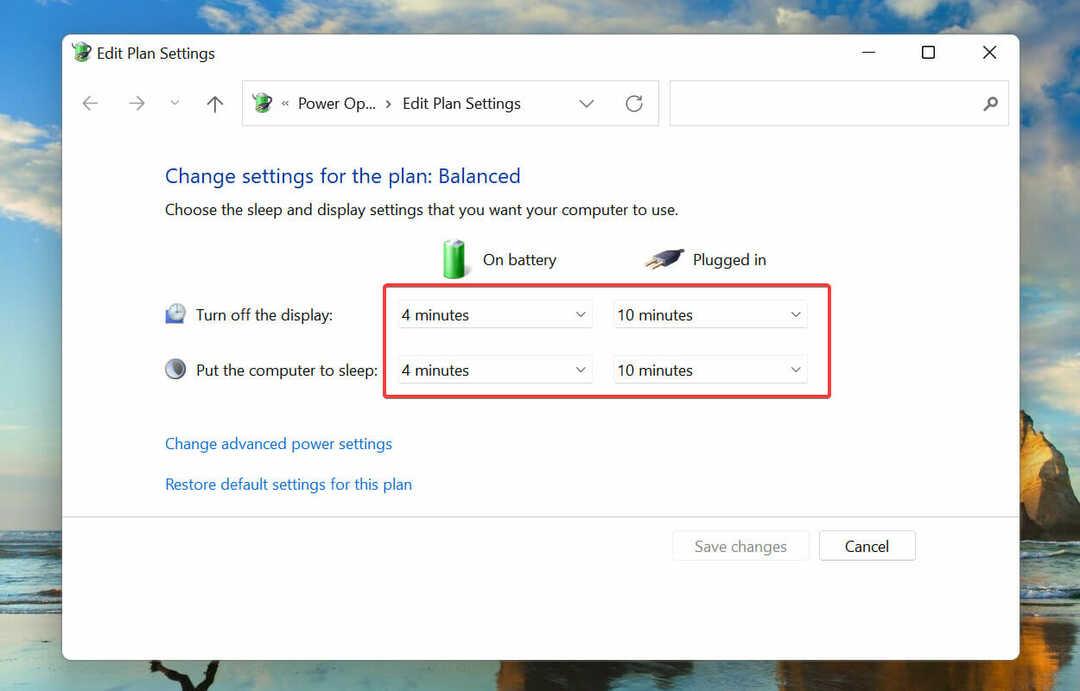
- Nachdem Sie die Änderungen vorgenommen haben, klicken Sie auf Änderungen speichern ganz unten.
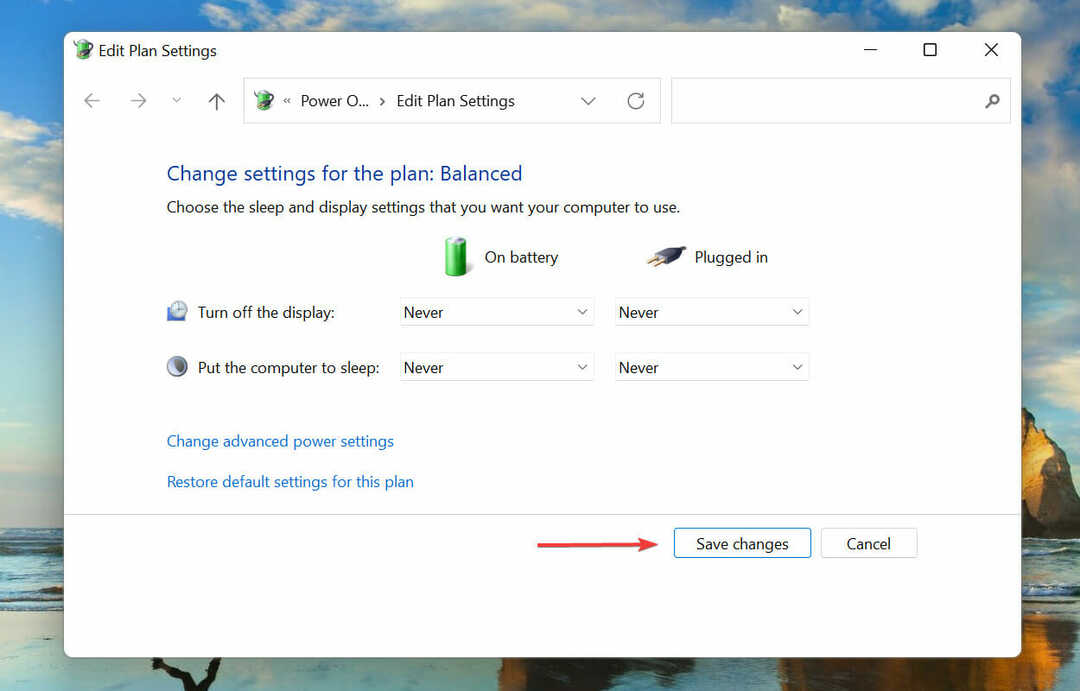
In einigen Fällen hat es sich auch als hilfreich erwiesen, Windows nur genügend Zeit für die Aktualisierung zu geben. Allerdings müssen Sie das System wahrscheinlich über Nacht wach lassen.
Wenn auf Ihrem PC eine Festplatte installiert ist, kann die Dateiübertragungsrate langsam sein, was zu zufälligen Neustarts oder dem Fehler 0x800f0905 durch das Installationsprogramm führt.
Bevor Sie fortfahren, stellen Sie sicher, dass Sie die Einstellungen neu konfigurieren, um den PC wach zu halten. Sie können dies über die Systemsteuerung tun oder Verwenden Sie ein Drittanbieter-Tool.
4. Führen Sie den SFC-Scan aus
- Starten Windows-Terminal mit Administratorrechte, wie vorhin besprochen.
- Klicken Sie oben auf den Abwärtspfeil und wählen Sie Eingabeaufforderung aus der Liste der Optionen.
- Geben / fügen Sie den folgenden Befehl ein und drücken Sie Eingeben die laufen lassen SFC Scan:
sfc /scannow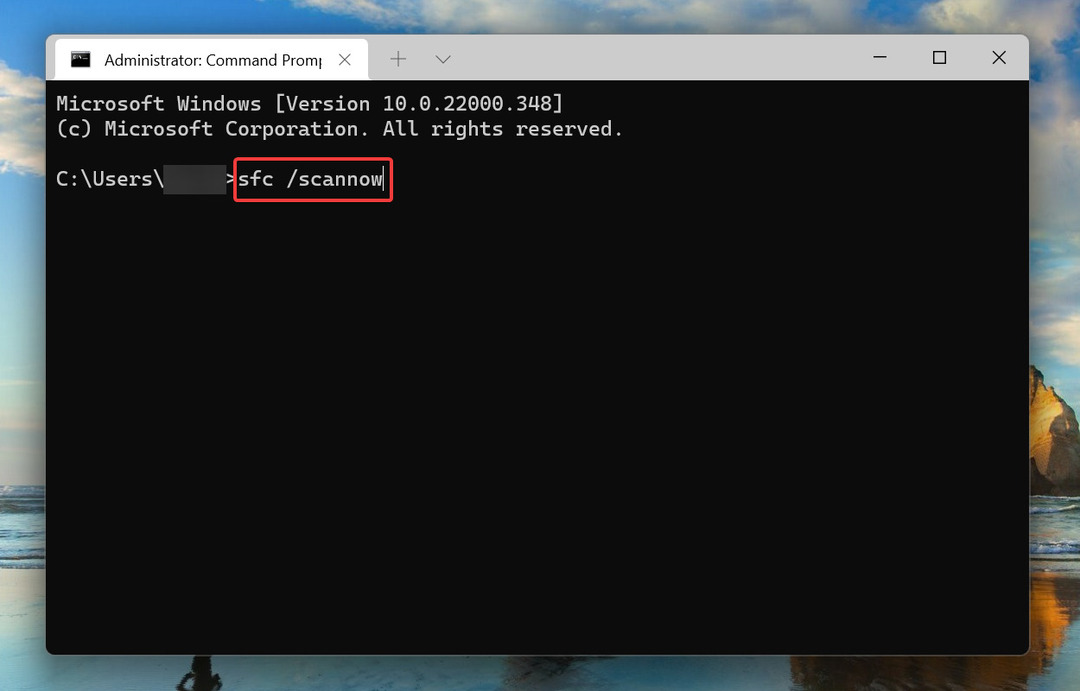
- Warten Sie, bis der Scan abgeschlossen ist, und starten Sie dann den Computer neu.
Der SFC-Scan (System File Checker) identifiziert die beschädigten Systemdateien und ersetzt sie, falls sie gefunden werden, durch ihre zwischengespeicherte Kopie, die auf dem System gespeichert ist. Nachdem die beschädigten Systemdateien entfernt wurden, überprüfen Sie, ob der vom Installationsprogramm aufgetretene Fehler 0x800f0905 behoben ist.
5. Führen Sie eine Systemwiederherstellung durch
- Drücken Sie Fenster + S um die zu starten Suche Speisekarte.
- Eingeben Einen Wiederherstellungspunkt erstellen in das Textfeld oben und klicken Sie auf das angezeigte Suchergebnis.
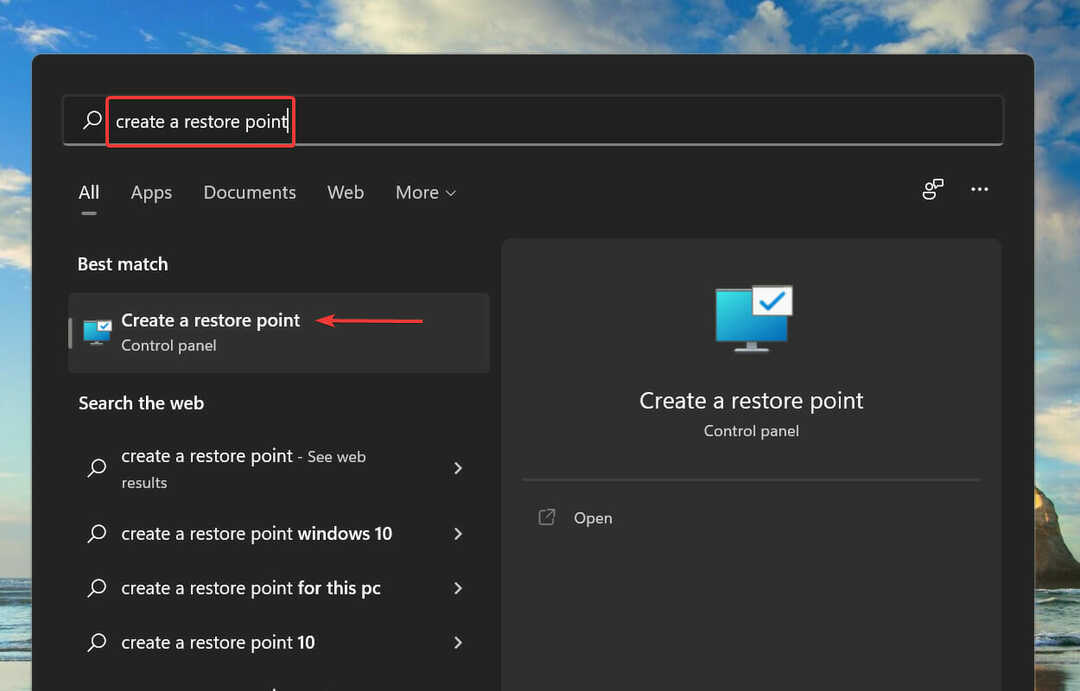
- Klicken Sie als nächstes auf Systemwiederherstellung.

- Wenn keine empfohlenen Wiederherstellungspunkte aufgeführt sind, klicken Sie auf Nächste.
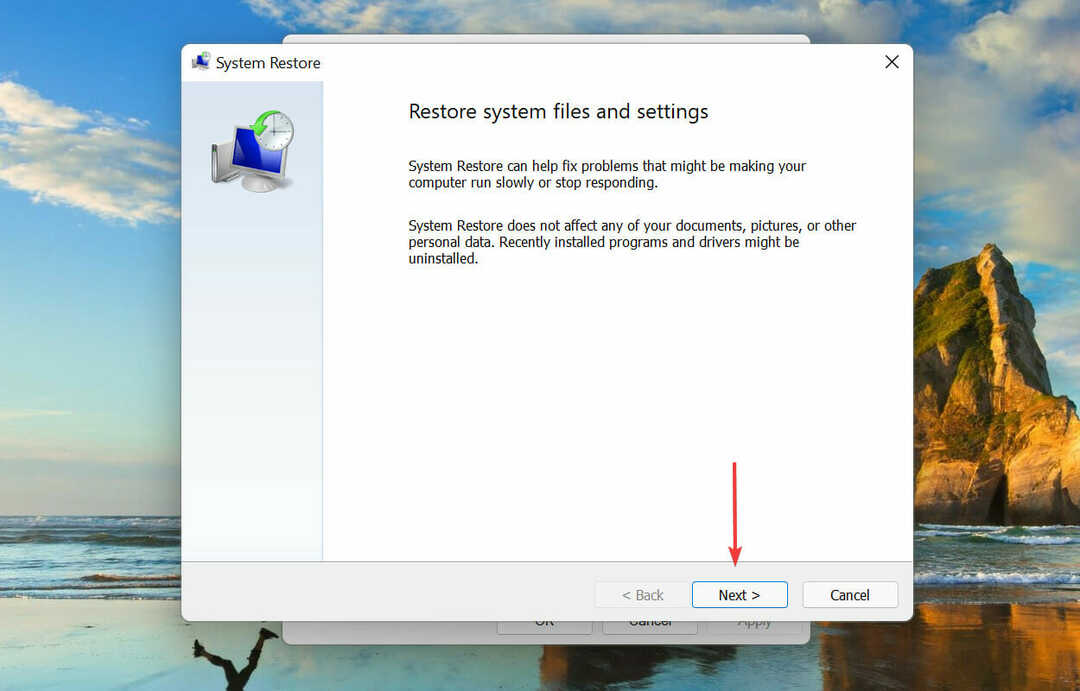
- Wählen Sie einen der hier aufgeführten Wiederherstellungspunkte aus und klicken Sie auf Nächste.
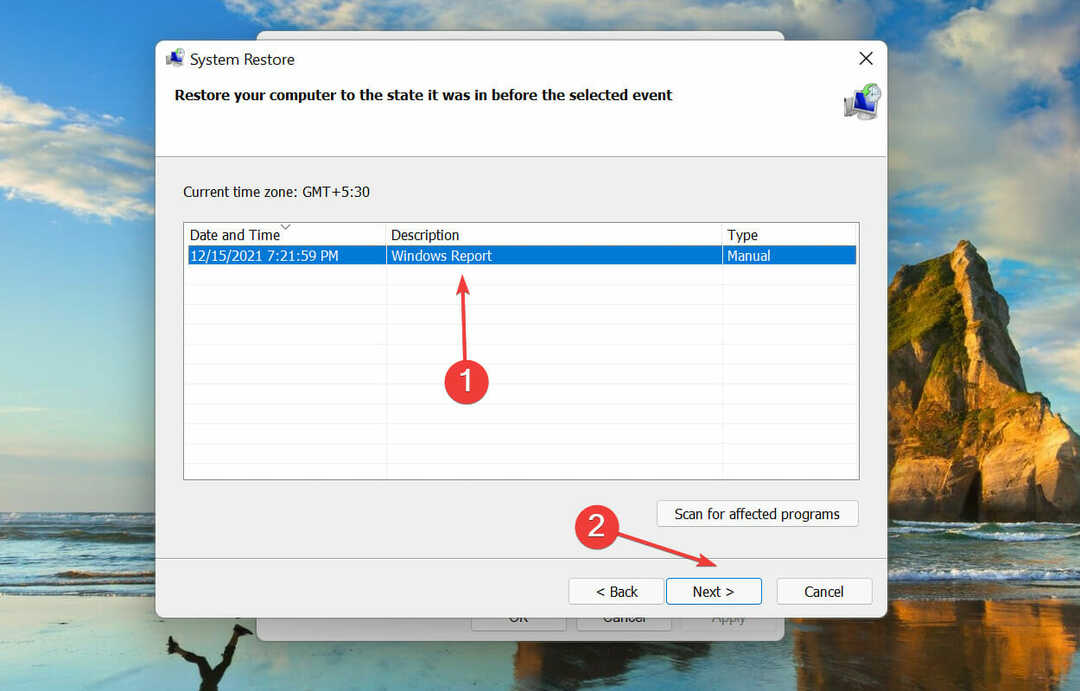
- Überprüfen Sie abschließend die Wiederherstellungseinstellungen und klicken Sie auf Beenden um den Vorgang zu starten.
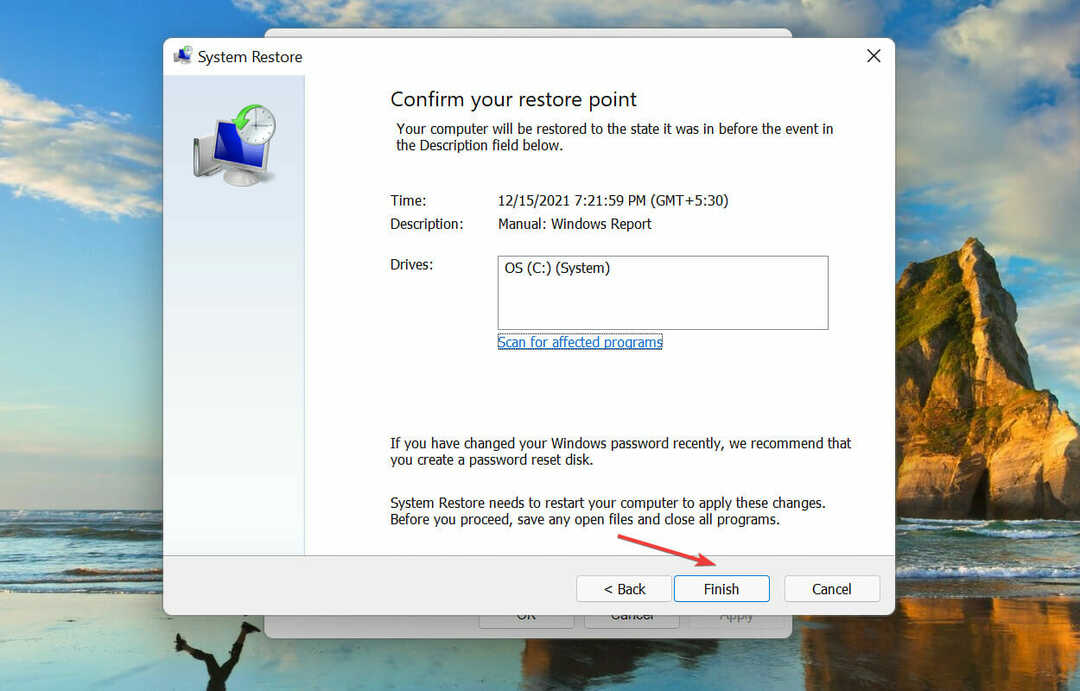
- Ihr Computer wird während des Vorgangs neu gestartet, also stellen Sie sicher, dass Sie alle geöffneten Dateien speichern.
- Überprüfen Sie nach dem Neustart des Computers, ob der vom Installationsprogramm aufgetretene Fehler 0x800f0905 behoben ist.
Systemwiederherstellung bringt Ihren Computer in einen Zustand zurück, in dem der Fehler überhaupt nicht existierte. Sagen wir, es ist eine falsch konfigurierte Einstellung oder eine widersprüchliche Anwendung, die den Fehler verursacht. In diesem Fall funktioniert die Wiederherstellung des Systems einwandfrei.
6. Installieren Sie die Updates manuell
-
Gehen Sie zu Windows 11-Update hichGeschichte und identifizieren Sie die KB-Nummer (Knowledge Base) für die neueste Version. Die unten stehende KB-Nummer gilt für das letzte Update zum Zeitpunkt der Erstellung dieses Artikels. Sie kann für das Update, das Sie in Zukunft installieren, abweichen.
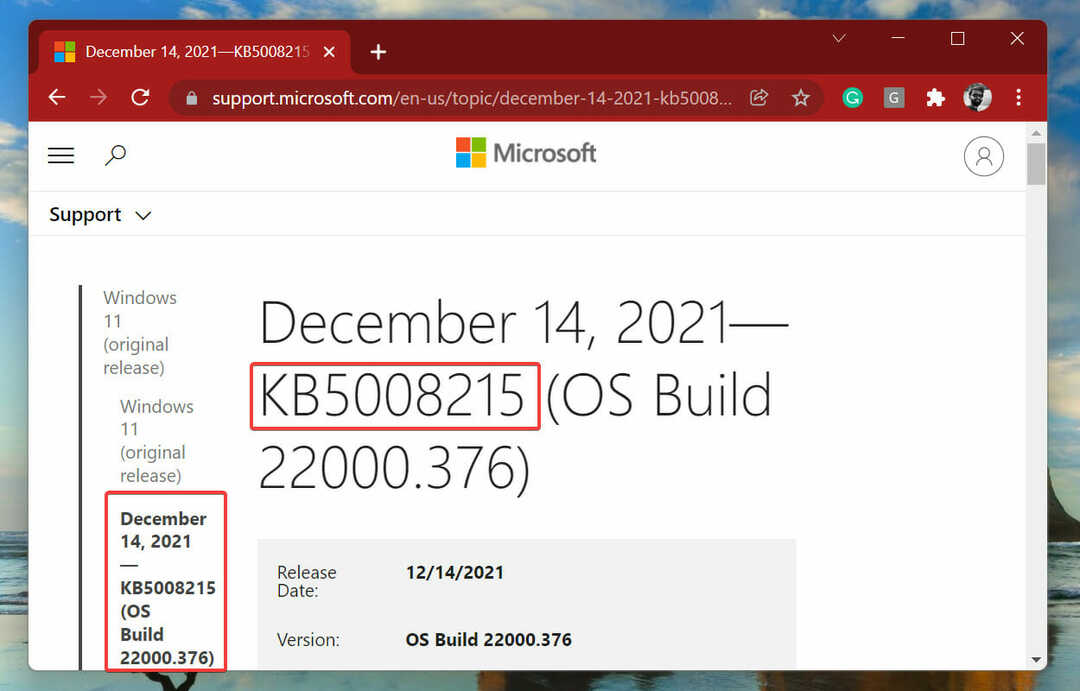
- Jetzt, zum offiziellen Microsoft Update-Katalog, fügen Sie die KB-Nummer in das Suchfeld ein und drücken Sie Eingeben.
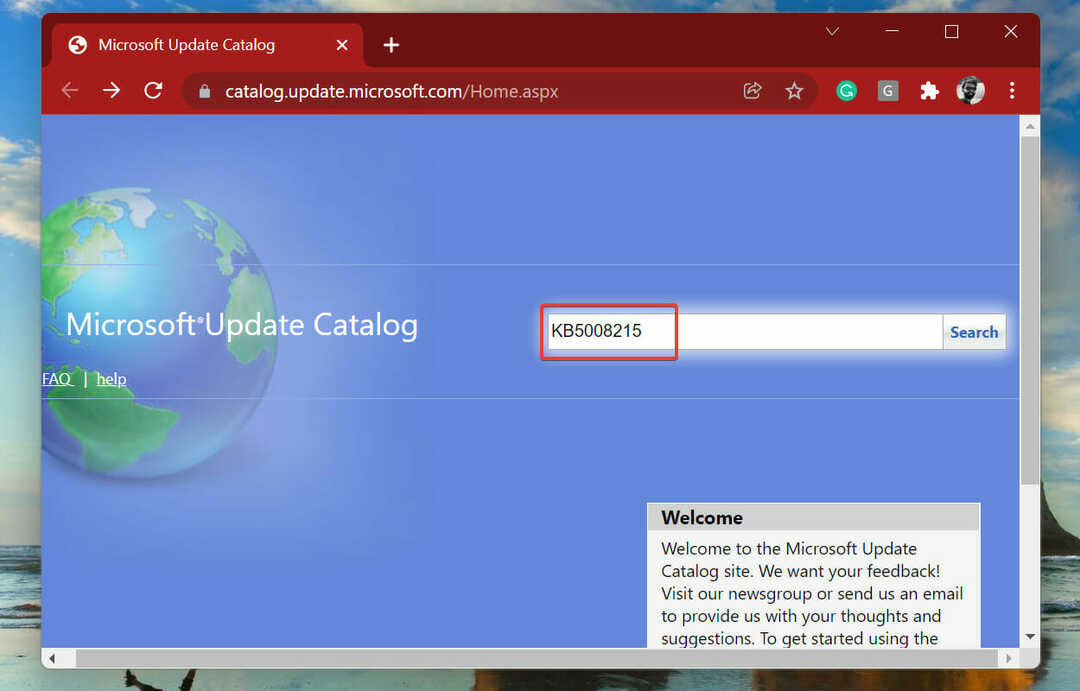
- Klicken Sie auf Herunterladen Schaltfläche neben dem Update, das zu Ihrem System passt.
- Klicken Sie anschließend auf den Link, um die Datei herunterzuladen.
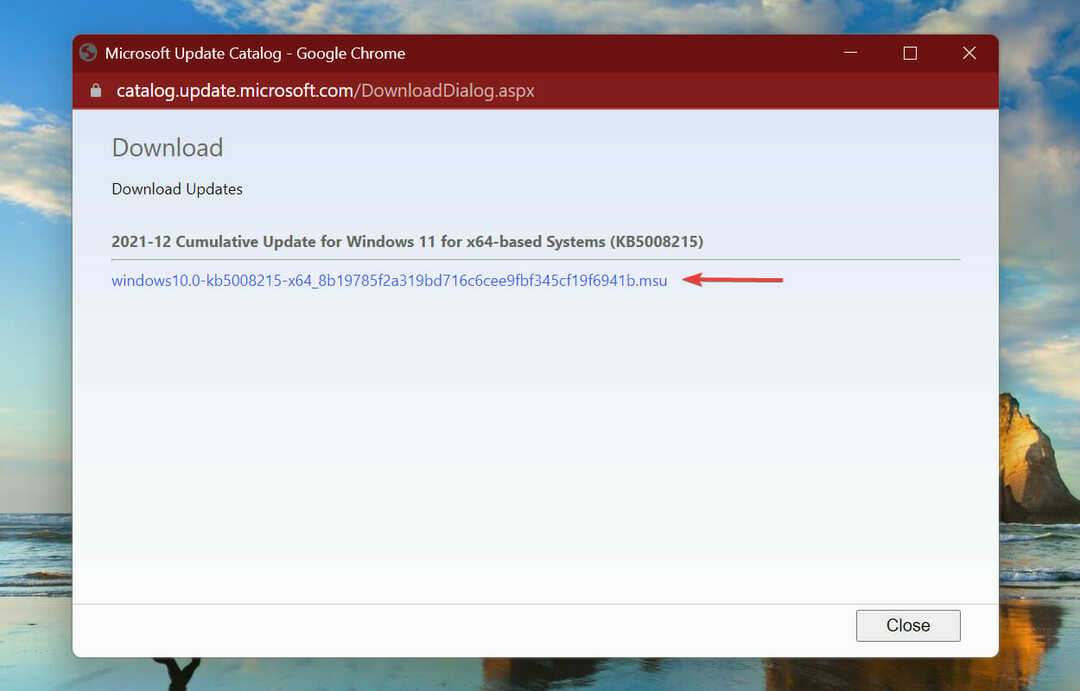
- Doppelklicken Sie auf die heruntergeladene Datei, um das Installationsprogramm zu starten, und befolgen Sie die Anweisungen auf dem Bildschirm, um den Vorgang abzuschließen.
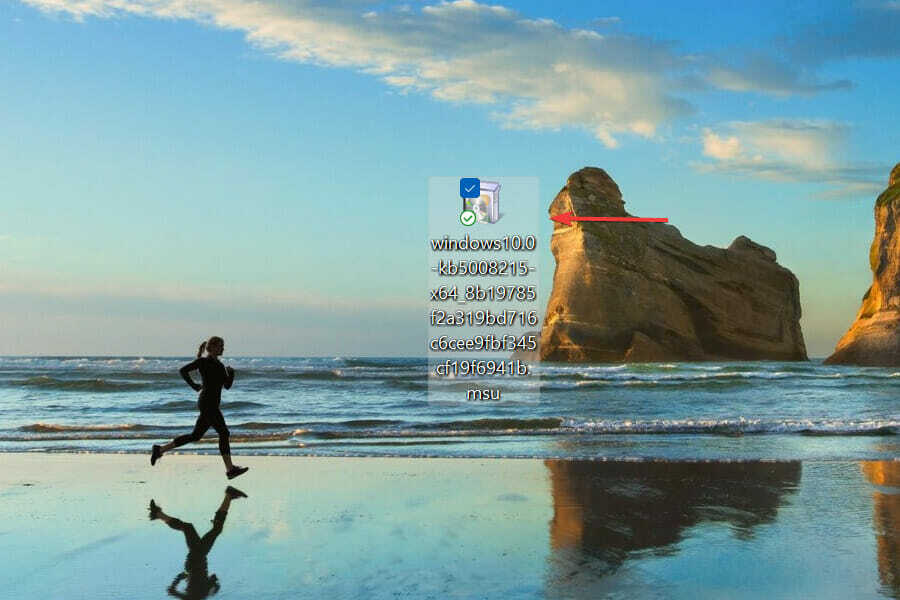
Nach dem manuellen Herunterladen und Installieren des Windows-Updates sollte der vom Installationsprogramm aufgetretene Fehler 0x800f0905 behoben werden.
Auf welche anderen Windows-Installationsfehler sollte ich achten?
Abgesehen von dem 0x800f0905-Fehler, der vom Installationsprogramm beim Aktualisieren von Windows auftritt, gibt es eine Reihe anderer Fehler, auf die Sie stoßen können.
Wir haben zusammengestellt a Liste der Anleitungen zu Windows-Installationsfehlern mit jeder detaillierten Beschreibung der effektivsten Methoden zur Beseitigung des Problems. Diese Handbücher enthalten Fehler für Windows 10 und Windows 11.
Das ist alles, was der Fehler 0x800f0905 des Installationsprogramms in Windows 11 betrifft. Folgen Sie einfach den Methoden in der aufgeführten Reihenfolge und wenn Sie das Ende des Artikels erreichen, sollte der Fehler behoben sein.
Wenn die Methoden in den obigen Abschnitten nicht funktionieren, können Sie Windows 11 auf Werkseinstellungen zurücksetzen oder Rollback zu Windows 10.
Teilen Sie uns im Kommentarbereich unten mit, welcher Fix funktioniert hat oder ob Sie Windows 11 zurücksetzen mussten.


